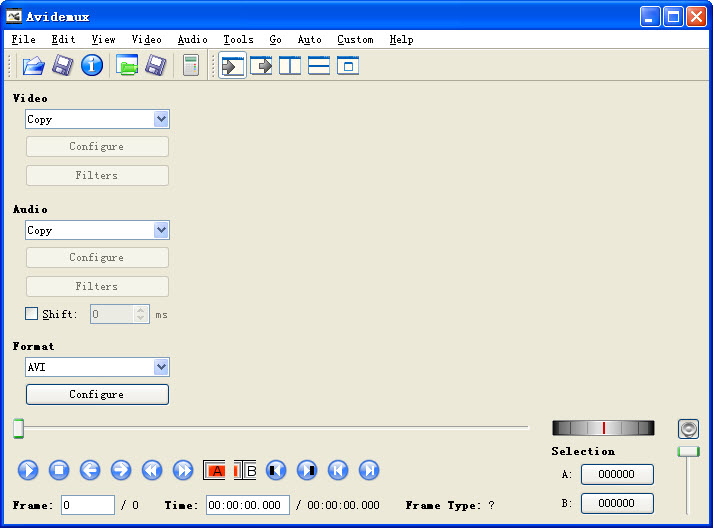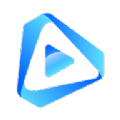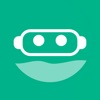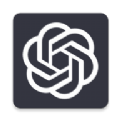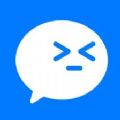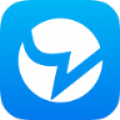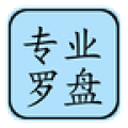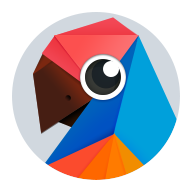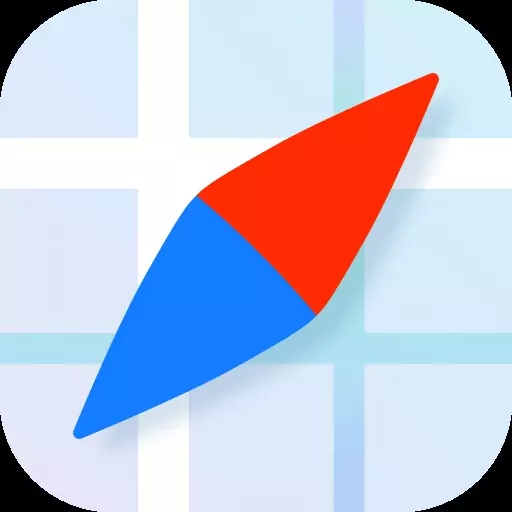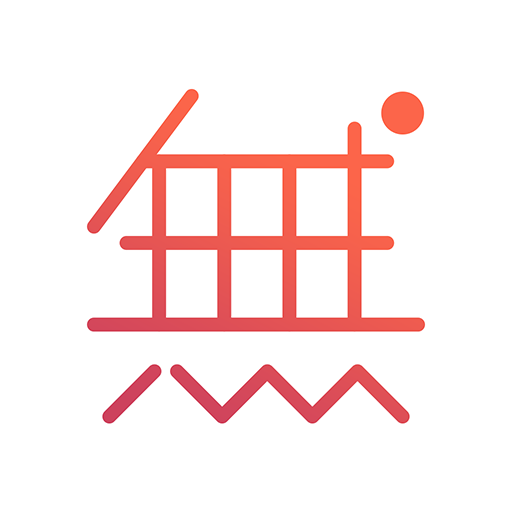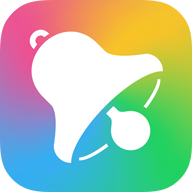-
Avidemux VC++免费版
- 版本:v2.8.0
- 类别:媒体影音
- 大小:29.6M
- 时间:2023-03-03
软件介绍
Avidemux是一款专业的视频编辑工具,它可以让你轻松的进行视频剪切,视频过滤以及视频编码等等,支持各种广泛的文件格式,让你轻松的进行avi文件的编辑,并且可以让将声音从视频文件中提取出来,支持非常强大的脚本功能,还可以让你进行队列任务处理,支持的格式也非常丰富,基本上支持所有的媒体文件,有需要的小伙伴快点下载尝试一下吧!
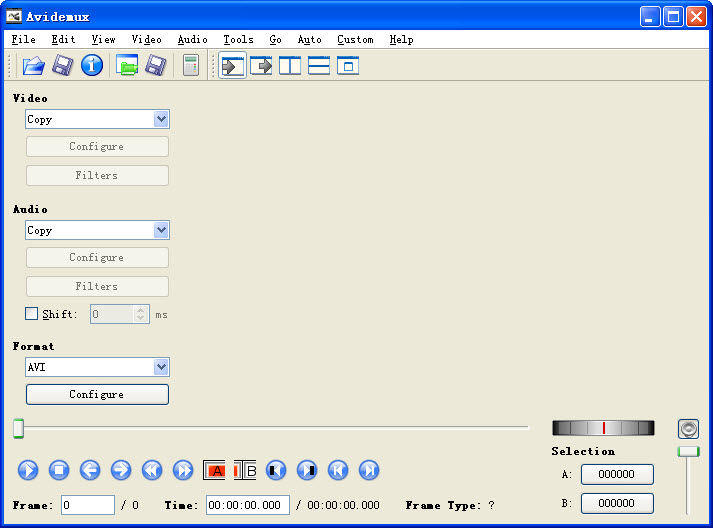
【功能说明】
Avidemux是可以免费切割,过滤(加载滤镜)以及编码软件。Avidemux原生支持大量的类型文件,比如AVI,MPEG,VOB,TS,MP4,ASF,OGM,MKV 以及 FLV。同时Avidemux也原生支持各种各样的音视频格式,包括MPEG-1,MPEG-2,MPEG-4 ASP,H.264/AVC,DV,HuffYUV,MP3,AAC,AC-3 and Vorbis。可以使用方案(projects),工作队列(job queue)以及强大的脚本(scripting)来进行自动作业。视频DVD(Video-DVD)或者(S)VCD包含的流可以通过“自动(Auto)”向导进行简单的创建。支持复数流!
【Avidemux添加字幕的方法】
给视频加字幕的方法是:准备字幕文件idx/sub字幕文件能支持汉语。
ASS/SSA字幕文件和SRT/SUB字幕文件可以支持英文,汉语加入没成功。
步骤:
1、打开视频。
2、在Video下面选择MPEG-4 AVC
3、选择Video与Audio之间的“Filters”项
4、选择打开窗口中的左侧的“Subtitles”项,选择中间栏中的VobSub项双击,在出现的窗口中插入IDX/SUB字幕文件。ASS项双击,在出现的窗口中插入ASS/SSA字幕文件。Subtitler项双击,在出现的窗口中第一个方框中插入SRT或SUB字幕文件,第二个方框中插入字体文件(字体文件要TTF扩展名的)。
5、最后选择File菜单下的SAVE下的SAVE VIDEO项,在出现的窗口中输出保存的文件名,注意要输入XXX.MP4带文件扩展名。
相关下载
相关文章
更多+应用排行榜
- 最新排行
- 最热排行
- 评分最高